Spørsmål:
Hvordan lager jeg et buet hjørne på et bilde i Adobe Photoshop slik at det ser ut som at man blar fra en side til neste i et magasin?
Dette er magasinet:

Svar: Slik lager du buet hjørne på bilde i Adobe Photoshop
- Åpne bildet i Adobe Photoshop.
- Dupliser laget (dra laget til nytt lag ikonet i lagpaletten.
- Trykk CTRL+T for free transform.
- Hold inne ALT tasten og skaler mot midten for å få en mindre kopi.
- Avslutt med Enter.
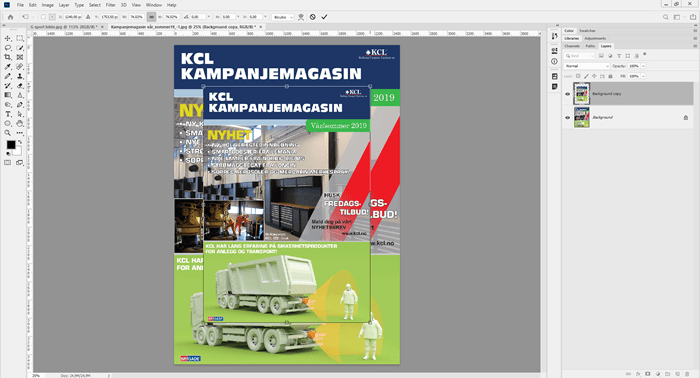
- Hvit bakgrunn.
- CTRL-klikk på thumbnail i lagpaletten (miniatyrbildet av bildet ditt).
- Du får nå en markering rundt bildet ditt.
- Gå på lagpaletten og velg New solid color.
- Velg hvit farge.
- Trekk det hvite laget bak bildet ditt.
- Trykk CTRL+T og hold inne ALT-tasten når du skalerer den hvite bakgrunnen opp til litt større enn bildet ditt.
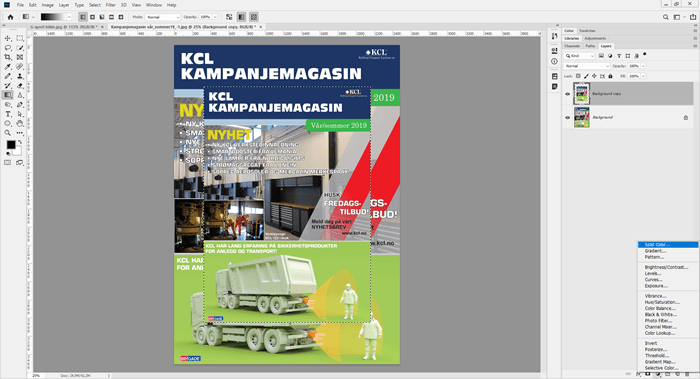
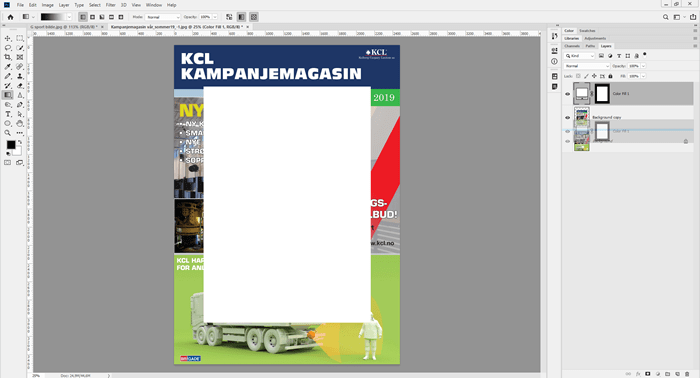
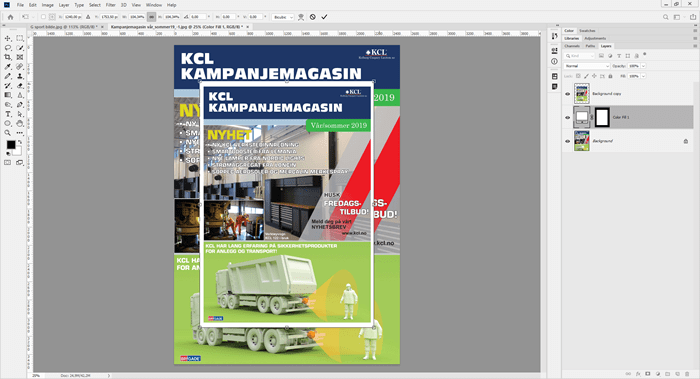
- Bue hjørnet på bildet ditt.
- Velg bildelaget.
- Trykk CTRL+T.
- Høyreklikk på markeringen og velg Warp.
- Ta tak i hjørnet og lag buet kurve som du ønsker.
- Avslutt med Enter.
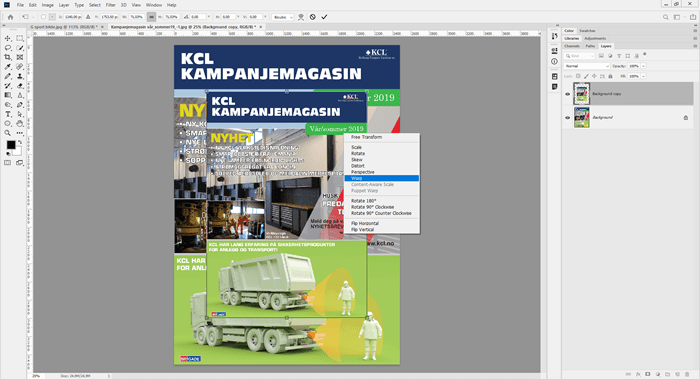
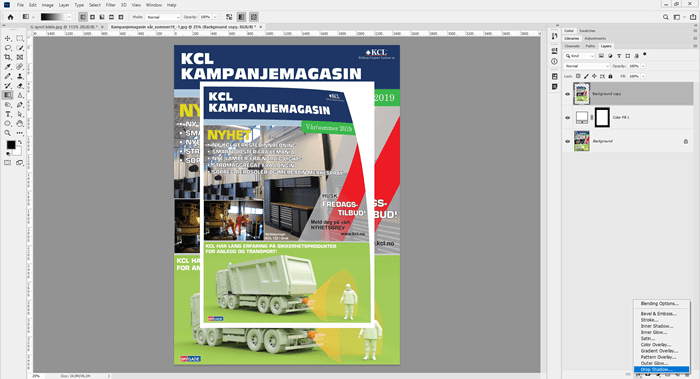
- Legg drop shadow på laget ditt.
- Velg bildelaget.
- På lagpaletten velg FX og drop shadow.
- Velg ønsket effekt og klikk OK.
- For å modifisere skyggen.
- Høyreklikk på effekten og velg create layer.
- Bruk CTRL+T for å modifisere skyggelaget til ønsket effekt.
Relaterte kurs
- Adobe Photoshop grunnkurs – modul 1
- Adobe Photoshop grunnkurs – modul 2
- Ukeskurs i Adobe Photoshop og InDesign
Del denne artikkelen: